随着科技的不断发展,人们对于手机的依赖程度也越来越高,在更换新手机时,如何将旧手机中重要的通讯录数据导入新手机成为了一个重要的问题。特别是对于苹果手机用户来说,由于其系统的封闭性,如何将其通讯录数据顺利地导入到新手机更是一项挑战。幸运的是有多种方法可以实现这一目标。本文将会介绍如何将通讯录从旧手机导入新手机的方法,特别是将苹果手机通讯录导入到新手机的技巧和步骤。无论您是从安卓手机转换到苹果手机,还是仅仅是更换了新款苹果手机,本文都将为您提供指导和建议,帮助您轻松地完成通讯录数据的导入。
如何将苹果手机通讯录导入到新手机
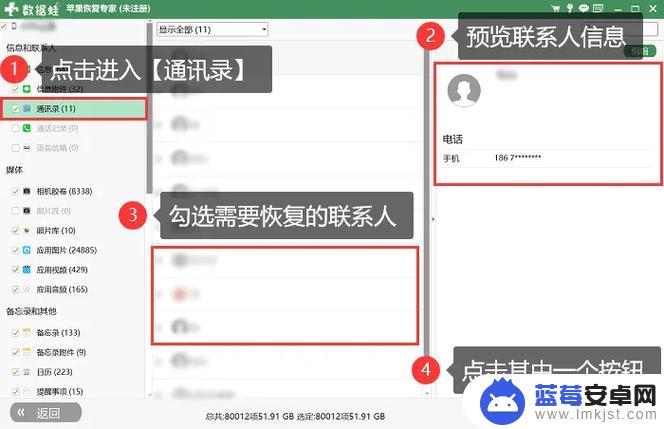
怎样将通讯录导入新手机
情景1:苹果手机通讯录导入到新的苹果手机中
步骤1:在旧的苹果手机中,进入【设置】点击【账号与密码】
步骤2:点击【iCloud】
步骤3:开启同步数据选项
步骤4:在新的苹果手机中登录同一个Apple ID
步骤5:在新的苹果手机中,进入【设置】点击【账号与密码】
步骤6:点击【iCloud】,开启同步数据选项。这样旧手机上的数据就同步到新的手机上啦。
情景2:苹果手机通讯录导入到新的安卓手机中。
步骤1:首先进入iphone的桌面,找到【设置】,点击进入。
步骤2:在设置界面下拉菜单找到【icloud】选项,进入。
步骤3:将【icloud】中的“通讯录”开关打开,此步的作用是将通讯录同步到icloud中。
步骤4:打开电脑上浏览器,输入icloud的网址,如图。在登录界面输入apple的帐号和密码。
步骤5:登录成功之后会看到【通讯录】的选项,点击进入。
步骤6:在通讯录界面的左下角找到设置按钮,点击按钮后会弹出操作菜单。选择【导出Vcard】,如图,将其保存到桌面。
步骤7:通过数据线将到处的文件传到android的手机根目录,然后打开手机的通讯录点击导入即可。
以上就是如何将通讯录导入新手机的全部内容,如果遇到这种情况,您可以按照以上步骤解决问题,非常简单和快速。












